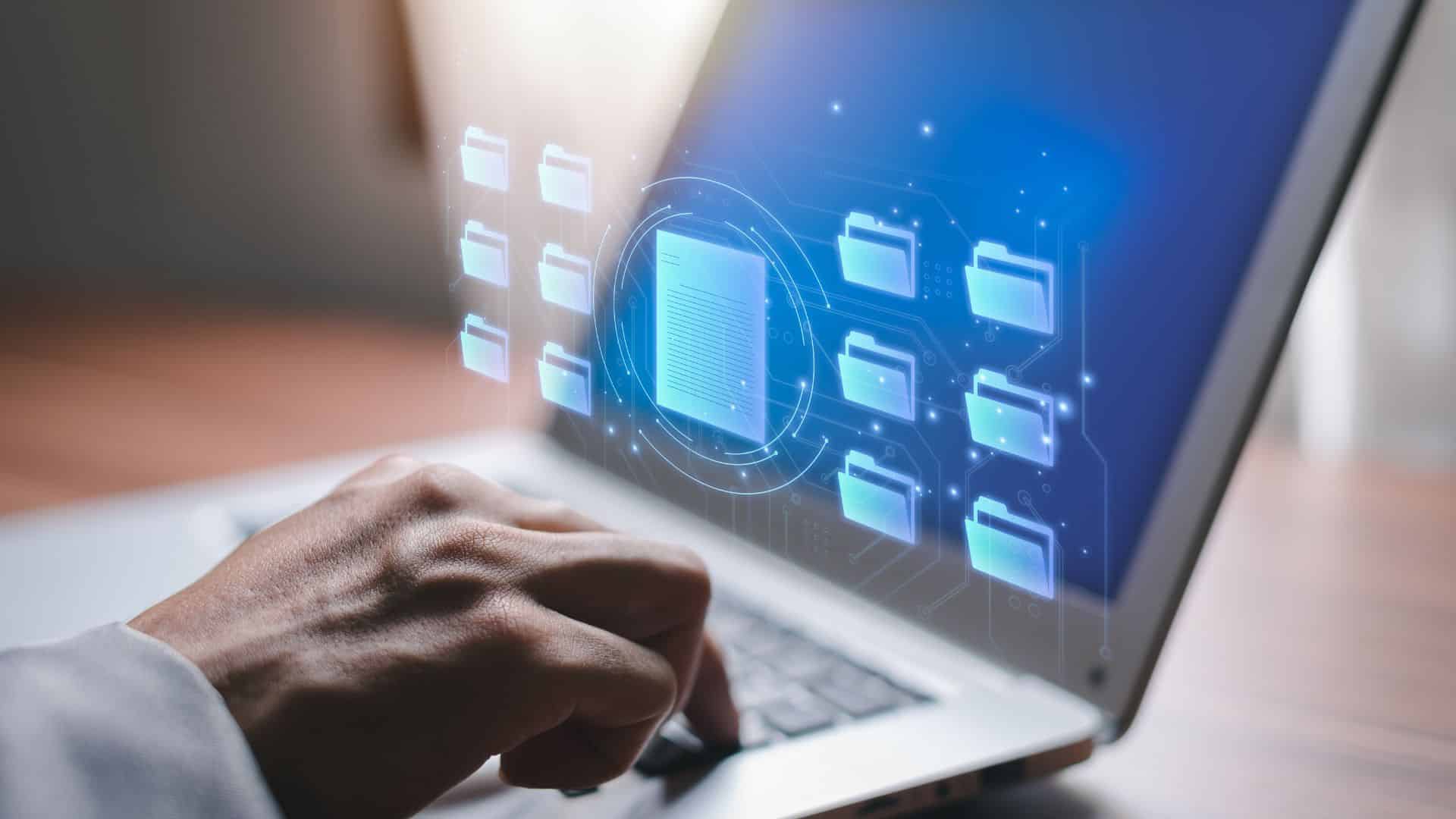755
Если вы не хотите устанавливать обновление Windows 11, вы можете отменить его до последнего момента или предотвратить установку заранее. Мы расскажем вам, как избежать обновления и остаться с Windows 10.
Windows 11: отмена уже начатого обновления
Если обновление для Windows 11 уже загружено или даже установлено, следует действовать быстро. Если Windows уже перезагрузилась для установки, вы уже не сможете эффективно отменить процесс.
- Откройте меню «Пуск» и введите там «cmd». Теперь появится «Командная строка».
- Нажмите на него правой кнопкой мыши и выберите опцию «Запуск от имени администратора».
- Введите команду «net stop wuauserv» и подтвердите ее нажатием клавиши [Enter].
- Windows Update остановлен, установка Windows 11 прервана.
Windows 11: Задержка обновления до Windows 11 вместо отмены
Если обновление для Windows 11 еще не подготовлено к установке, вы можете отложить его на несколько недель разными способами.
- Откройте меню «Пуск» и выберите «Настройки» через значок шестеренки.
- В категории «Обновление и безопасность» вы теперь увидите все доступные обновления.
- Прокрутите вниз до самого низа, там вы можете сделать «перерыв в обновлении на 7 дней».
- По истечении 35 дней Windows в обязательном порядке установит ожидающие обновления.